Virtual Server utilise plusieurs fichiers de ressources. Les plus courants sont virtual machine configuration (.vmc), virtual hard disk (.vhd) et virtual machine saved state (.vsv). En particulier, les fichiers .vhd et .vsv contiennent des informations sensibles dignes de protection. En effet, un pirate qui y accèderait pourrait glaner des documents,
Sécuriser les fichiers de ressources
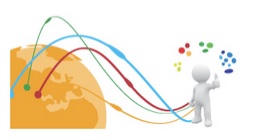
des mots de passe, des clés de chiffrement, et autres secrets. Au minimum, assurez-vous que l’accès à ces fichiers est restreint aux utilisateurs qui ont des droits administratifs sur le serveur virtuel – et sur Virtual Server lui-même – en utilisant des DACL (discretionary ACL).
Quand vous configurez qui a l’accès administratif à Virtual Server, les DACL sont définis automatiquement, mais vous pouvez les changer manuellement. Vous pouvez choisir d’exécuter les VM sous des comptes utilisateur nommés en sélectionnant les VM dans la page Master Status du site Web d’administration ou en sélectionnant Virtual Machines, Configure dans le panneau de gauche de ce même site, en sélectionnant General Properties dans le panneau Machine Status, puis en cochant la case Run virtual machine under the following user account et en entrant le nom d’utilisateur et le mot de passe comme références d’un utilisateur valide, comme le montre la figure 4. En modifiant le DACL, vous devez vous assurer que l’utilisateur nommé obtient l’accès aux fichiers de ressources.
Le fait d’utiliser un compte utilisateur nommé pour utiliser une VM vous permet aussi d’utiliser EFS (Encrypting File System) pour protéger les éventuels fichiers .vhd que la VM utilise. Connectez-vous simplement au système avec les références du compte utilisateur sous lequel une VM fonctionne, naviguez jusqu’au fichier .vhd et utilisez Windows Explorer ou cipher.exe pour crypter chacun d’eux. Il vous faudra peutêtre accorder l’accès interactif utilisateur ou Terminal Services vers Virtual Server pour la connexion, mais vous pourrez toujours refuser un tel accès une fois les fichiers .vhd sécurisés. (À noter que vous ne devez pas protéger par EFS les fichiers .vmc ou .vsv dans le dossier parent.
Si vous la faisiez, Virtual Server ne pourrait pas démarrer la VM). Virtual Server vous permet d’associer des disques physiques de l’OS hôte aux disques virtuels des OS invités. Je déconseille ce genre d’association car le risque est grand de voir des informations sensibles échangées par inadvertance entre hôte et invité. Il est facile de corrompre des fichiers, méthode usuelle pour diffuser du malware de l’OS hôte vers l’OS invité et vice-versa.
Téléchargez cette ressource

Guide des Solutions Cloud & Services Managés Simplifiés
Comment capitaliser sur son existant tout en bénéficiant, dès à présent, des promesses de flexibilité et de scalabilité du cloud ? Découvrez les bonnes pratiques pour répondre aux défis de simplification du Cloud dans ce nouveau TOP 5.










